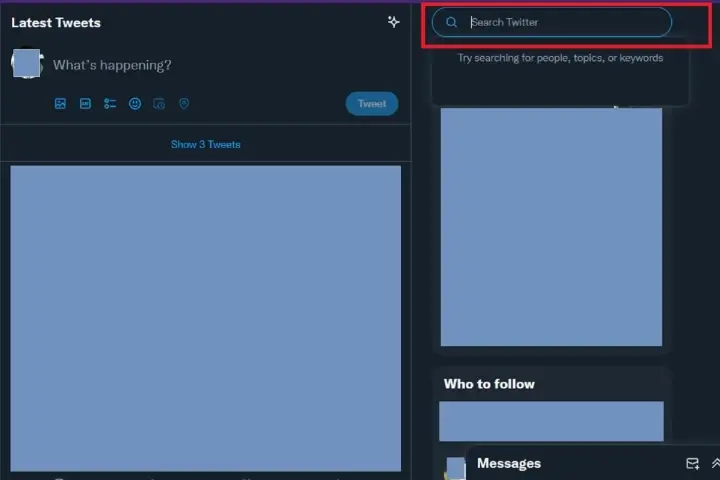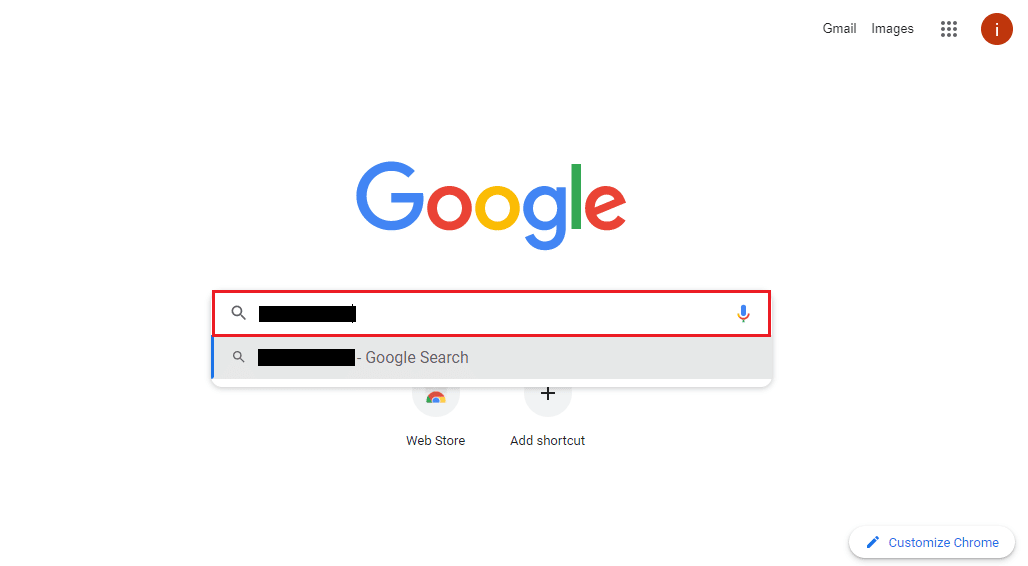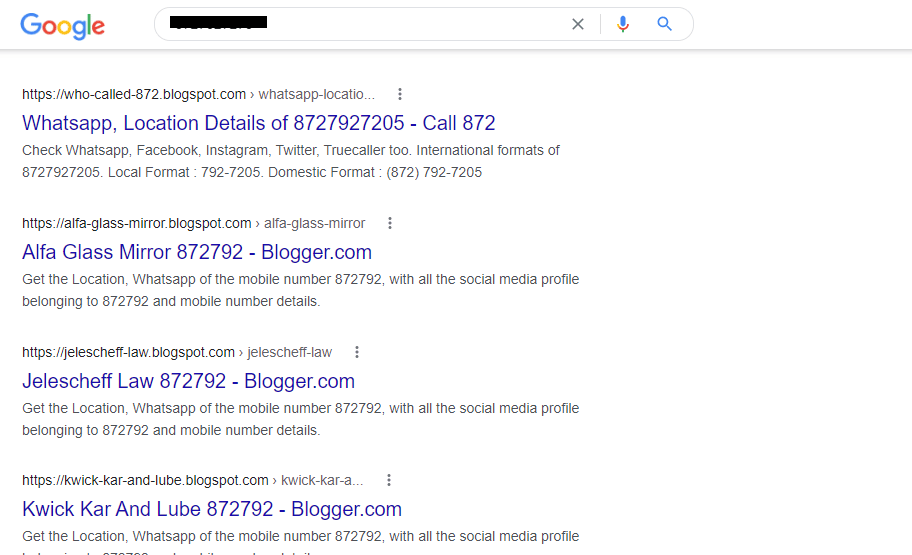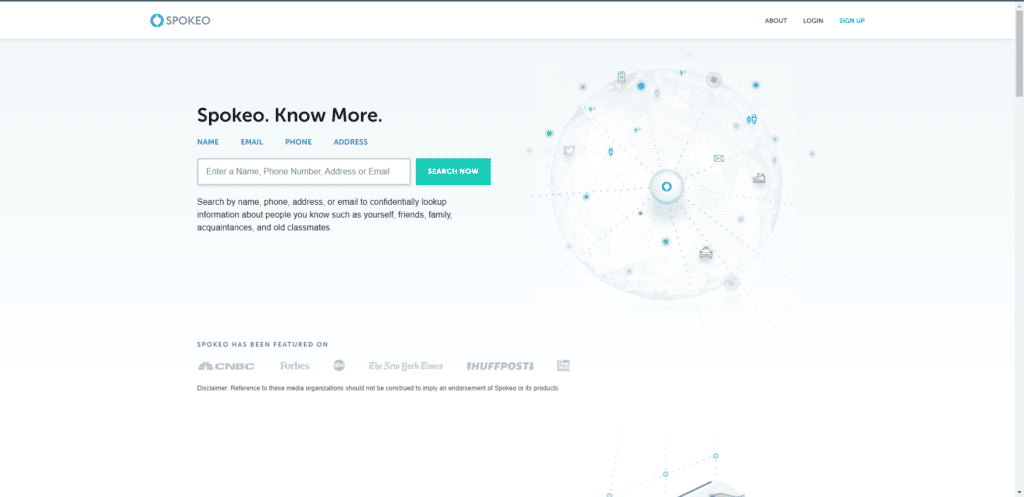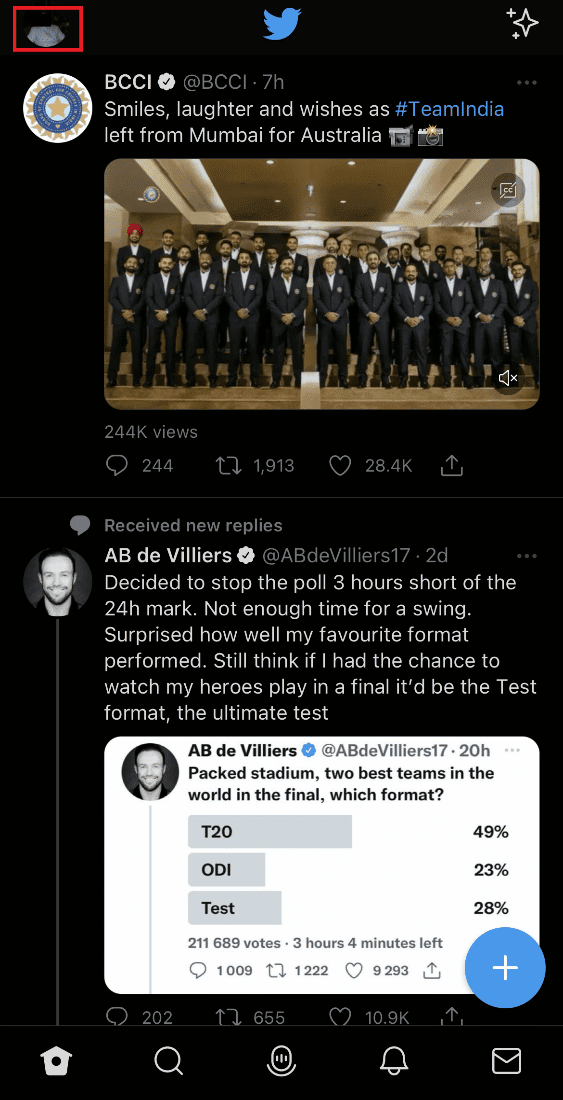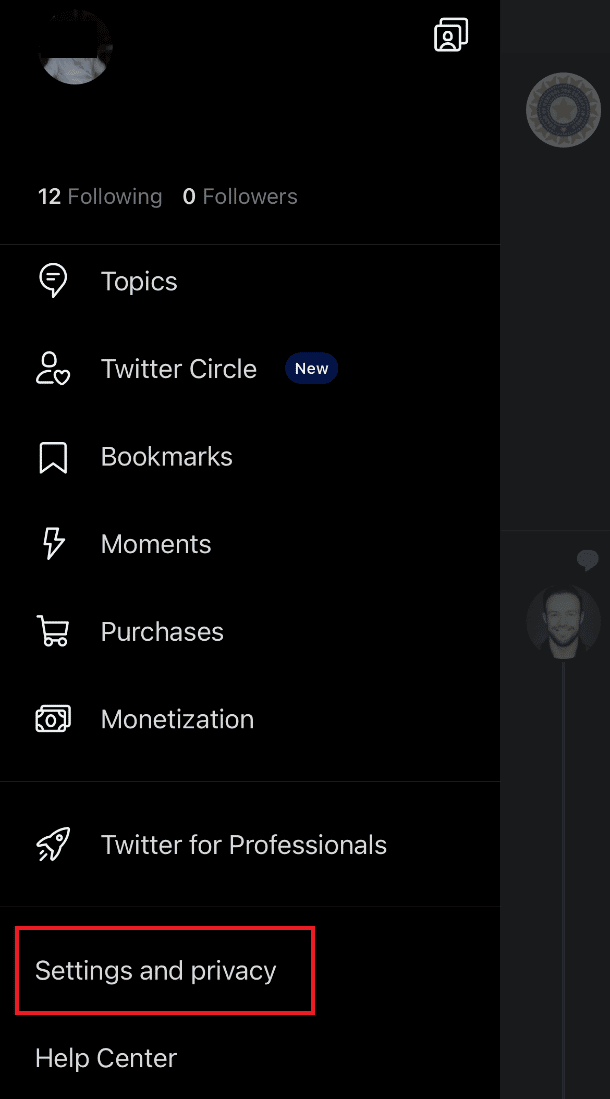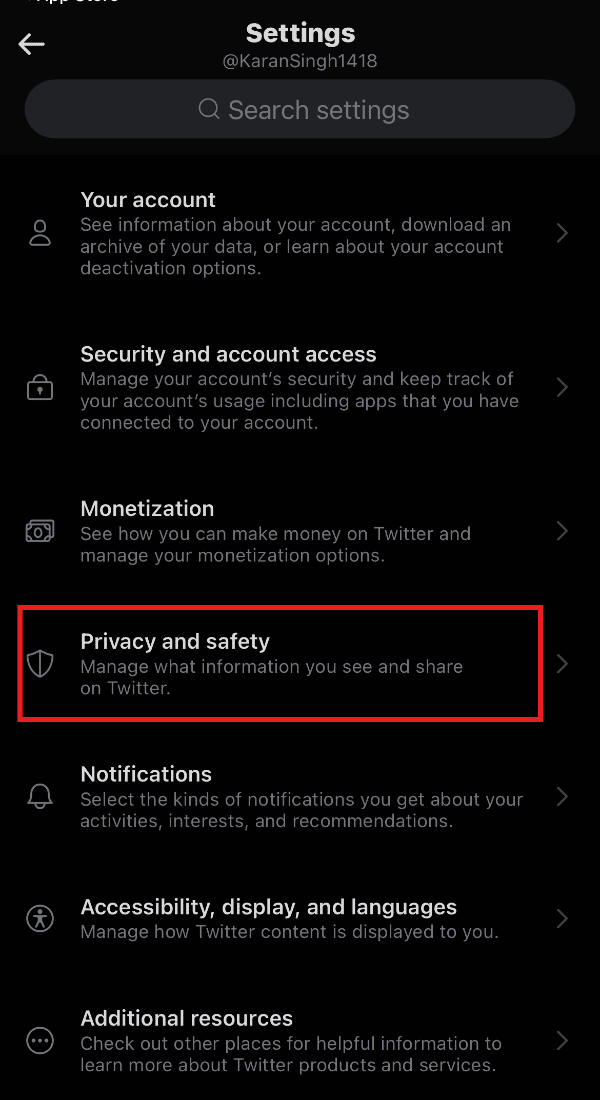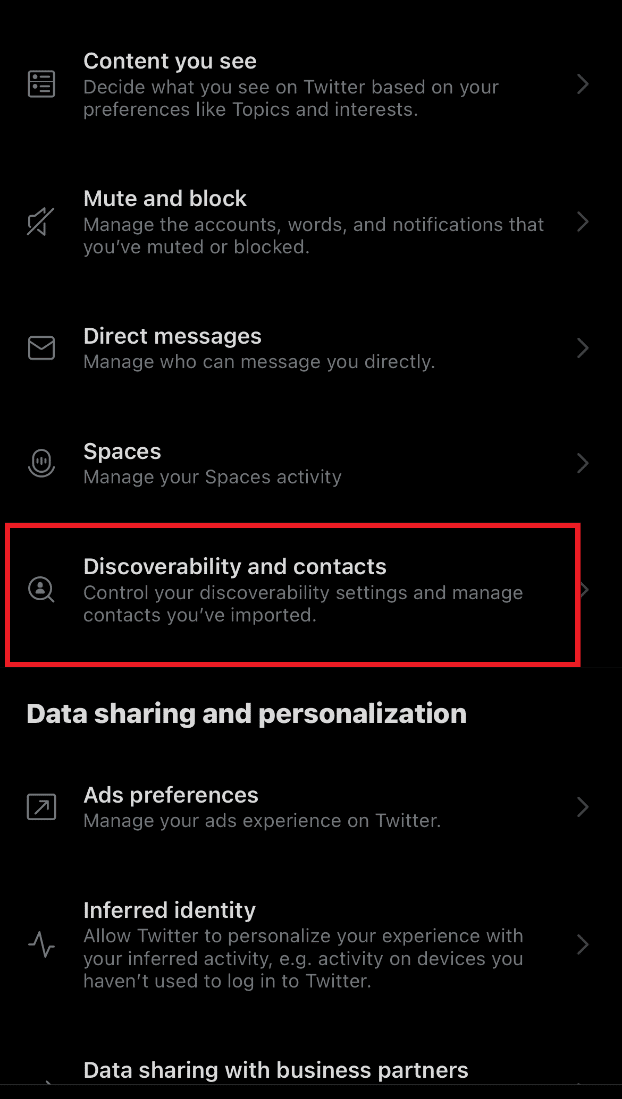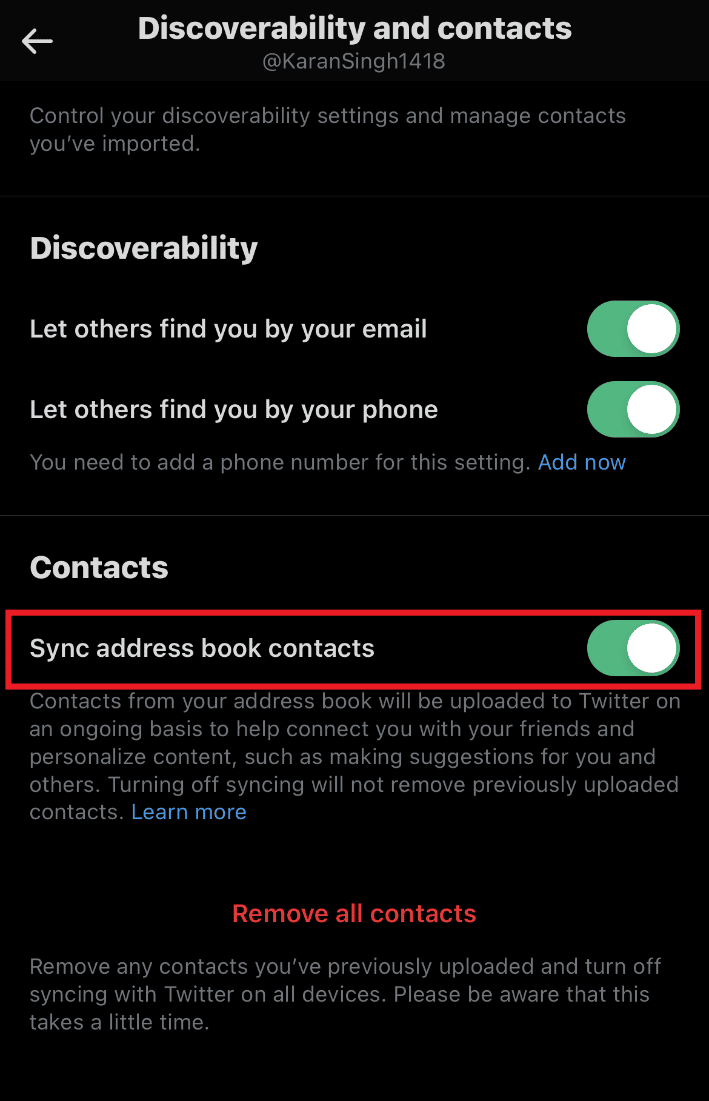Download Article
Find your friends, celebrities, and just about anyone on Twitter with these quick tricks
Download Article
- Find a Specific Person
- Find Your Contacts
- Find New People to Follow
- Video
- Q&A
- Tips
- Warnings
|
|
|
|
|
|
Millions of people use the popular social networking site Twitter, including public figures, celebrities, and likely even your friends, family, and coworkers. Finding people to follow on Twitter, whether you know them personally or not, is easy to do, and should be the first step once you’ve created your account! This wikiHow article teaches you how to find people on Twitter.
Things You Should Know
- If you don’t know the person’s Twitter username, try searching for their real name or nickname.
- Sync your iPhone or Android phone contacts to find friends and family with Twitter accounts.
- Twitter’s suggested contacts can help you find popular Twitter users and mutual friends to follow.
-
1
Open Twitter. Twitter has a blue icon with a white bird in the middle. Tap the Twitter icon on your Home screen or Apps menu to open Twitter. If you are using a desktop computer, navigate to https://twitter.com/ and sign-in to your account if you haven’t already.
- If you have not already created an account, read our great article about how to join Twitter.
-
2
Know the person’s name or username. Twitter offers two different identifiers for an account — usernames and real names. Usernames are marked by the ‘@’ symbol. Real names are the real name of the person.
- If the person you are trying to find has a common name, it will be more efficient to know their username. Usernames are unique to each user while real names are not.
Advertisement
-
3
Use the search bar. If you are using the mobile app, tap the icon that resembles a magnifying glass at the bottom of the screen to display the search bar. If you are using a PC, the search bar is in the upper-right corner. Enter a real name or username in the search bar. You will see 6 different options for specifying search results.
- Top: This will include a combination of the most popular accounts, tweets, photos, and videos that include your search term.
- Live: This shows a livestream of tweets with your search term. For example, if you searched «Bill Clinton,» it will show the most recent tweets, photos, or videos about Bill Clinton.
- Accounts: Shows a list of accounts with your search term as the real name. The most popular accounts will be ordered first. If you are searching for a celebrity, like Hugh Jackman, the first account will likely be the actual account. However, if you are searching for a friend named John Smith, you may need to browse through the accounts to find the right John Smith. This is when you should search using the @username, instead.
- Photos: Shows a list of photos related to your search term.
- Videos: Shows a list of videos related to your search term.
- More Options: Lets you narrow your search by location or from people you follow.
-
4
Click or tap the username of the person you want to follow. This displays the person’s account.
-
5
Click or tap Follow. It’s the white button below the cover picture at the top of the page. You will start seeing tweets and retweets from the person on your home page.
-
6
Find a celebrity. Celebrities do not always use their real name on Twitter. Occasionally, their real name will be already used. In this case, it may be best to search for them by their username. Look around the web for the correct username.
- The verified account will also have a checkmark next to it.
Advertisement
-
1
Open Twitter on your mobile phone or tablet. Twitter has a blue icon with a white bird in the middle. Tap the icon on your Home screen or Apps menu to open Twitter.
-
2
Tap your profile icon. It’s in the upper-left corner. This displays a pop-out menu to the left.
- If you are using a tablet, tap the icon with three dots in the menu bar to the left.
-
3
Tap Settings and privacy. It’s at the bottom of the pop-out menu to the left.
-
4
Tap Privacy and safety. It’s the second option in the Settings and Privacy menu.
-
5
Scroll down and tap Discoverability and contacts. It’s near the bottom of the Privacy and safety menu.
-
6
Tap the checkbox or toggle switch next to «Sync address book and contacts.» This allows Twitter to upload contacts from your address book on your mobile phone periodically. This allows Twitter to suggest accounts for you to follow and personalize your content.
-
7
Tap Sync Contacts. A pop-up will appear asking you to confirm that you want to sync your contacts. Tap Sync Contacts to allow Twitter to do so.
-
8
Allow Twitter to access your contacts. If you have not already done so, you need to allow Twitter to access your contacts. Tap Allow or Ok to allow Twitter to access your contacts.
Advertisement
-
1
Open Twitter. Twitter has a blue icon with a white bird in the middle. Tap the Twitter icon on your Home screen or Apps menu to open Twitter. If you are using a desktop computer, navigate to https://twitter.com/ and sign-in to your account if you haven’t already.
-
2
Tap the magnifying glass icon. It’s the second option at the bottom of the screen. This displays the search bar as well as some suggestions for you.
- If you are viewing Twitter on a desktop computer, click Explore in the menu panel to the left instead.
-
3
Scroll down and locate «Who to follow.» On the mobile app, it’s a little way down the list of suggestions. On a desktop computer, it’s in the small window in the upper-right corner.
-
4
Click or tap Follow next to any suggestions you want to follow. You will start seeing tweets from that account.
Advertisement
Add New Question
-
Question
How do I find people on Twitter?
You can use the search function to find them.
-
Question
Can I see if someone is on Twitter without having an account?
You can search someone up on twitter but you cannot see if someone is actually on their account, even with an account. Look for recent posting activity and retweets.
-
Question
Is there a limit to the number of accounts I can follow?
Every user can follow 5000 people. Once you’ve followed 5000 users, there are limits to the number of additional users you can follow; this limit is different for every user and is based on your ratio of followers to following.
See more answers
Ask a Question
200 characters left
Include your email address to get a message when this question is answered.
Submit
Advertisement
Video
-
Many of the steps above can be applied to finding business and celebrity accounts to follow as well.
-
It can be difficult to find the actual account of a celebrity. If the celebrity is well-known enough, Twitter will put a check next to the profile name of the actual account of the celebrity.
Thanks for submitting a tip for review!
Advertisement
-
Avoid sending requests to follow people you don’t know. While not terribly harmful, they will most likely ignore your request, or if you persist, block you from adding them.
Advertisement
About This Article
Article SummaryX
1. Log in to Twitter.com.
2. Search for a name or username.
3. Click a search result to open the profile.
Did this summary help you?
Thanks to all authors for creating a page that has been read 214,853 times.
Is this article up to date?
Вы ищете человека в Twitter и не знаете, как его найти? Это часто случается со многими пользователями. Если у вас нет всех данных кого-то, найти их в социальной сети синей птицы может быть настоящим кошмаром, но с самого начала мы скажем вам, что это вовсе не невозможно.
Twitter предлагает своим пользователям ряд поисковых фильтров, чтобы помочь им найти любой профиль, который они хотят , хотя для этого необходимо использовать немного здравого смысла. Многие люди не знают, как это сделать, но это вполне возможно и просто сделать, если они знают, где давать правильные палки.
В этой статье мы покажем вам, как правильно найти человека в Twitter, чтобы найти его . Вы будете знать все возможные способы сделать это до такой степени, что, когда вы закончите чтение, вы станете детективом из социальных сетей, который сможет найти практически любого, кого вы захотите, просто используя несколько инструментов, которые платформа предоставляет вам. р>
Существует несколько методов поиска человека в любой социальной сети, а не только в Twitter. Конечно, некоторые из тех, что мы вам объясним, это «подполье», кость, очень малоизвестные и неортодоксальные способы поиска людей.
Здесь мы объясним, что это за стратегии и как их применять.
Поиск по имени пользователя
Имя пользователя-это уникальное имя, которое мы выбираем при регистрации на платформе, это то, что есть только у нас, поэтому это самые надежные данные, которые существуют для поиска человека в этой и большинстве социальных сетей.
Сделать это довольно легко. Просто используйте панель поиска платформы и введите нужного пользователя .
Будучи такими точными данными, возможно, что при нажатии на клавишу ввода, чтобы принять поиск, вы переходите непосредственно к указанному профилю, поэтому следующим шагом будет просто нажать «Follow».
Поиск по полному имени
Один из самых классических и простых способов поиска и поиска кого-либо в Twitter -это указать ваше полное имя, включая вашу фамилию. Это также один из самых эффективных способов, если у вас нет имени пользователя, поскольку вы предоставляете прямые и точные данные о человеке. Для этого платформа предоставляет в распоряжение свою панель поиска , которая позволяет находить что-либо внутри нее.
Что вам нужно сделать, это указать полное имя человека и просматривать отображаемые профили, пока вы не найдете тот, который ищете. Чтобы уменьшить радиус поиска, нужно нажать там, где написано «Люди», , чтобы приложение показывало вам только результаты тех профилей, которые принадлежат людям.
Если человек, которого вы ищете, живет рядом с вами, выберите параметр «Рядом с вами» , который находится в левой части экрана. Вам также следует взглянуть на фотографию профиля , так как может быть много людей с одинаковыми именами, и вы можете в конечном итоге следовать неправильному профилю, если не присмотреться к этому аспекту.
Поиск по контактам Gmail
Если у вас есть человек, которого вы ищете в своих контактах Gmail , вы можете выполнить синхронизацию, чтобы он также был в Twitter. Процесс требует, чтобы вы изучили конфигурацию своего профиля, но это не что-то из другого мира, вы заметите, что это довольно легко, если вы выполните шаги, которые мы научим вас ниже:
- Войдите в свою учетную запись Twitter и нажмите значок с изображением своего профиля в левом верхнем углу экрана, прямо рядом с панелью поиска. Затем нажмите «Настройки и конфиденциальность».
- Теперь нажмите «Найти друзей». После этого вы увидите, что он дает вам возможность загружать ваши контакты из учетной записи Gmail, а также из Outlook. Выберите «Загрузить контакты» из первого варианта.
- Откроется окно, в котором вам нужно будет дать разрешения социальной сети птицы для доступа к вашим контактам Gmail. Нажав «Разрешить», все пользователи вашей почты Google, у которых есть Twitter, будут добавлены в ваш список последующих действий.
Поиск предложений
Еще один способ получить профили-воспользоваться предложениями самой платформы . Это функция, которая анализирует ваши привычки поиска, ваши вкусы и даже ваши профили в других сетях, чтобы показать вам людей, которых вы, возможно, знаете, но еще не добавили или не подписались.
Поэтому, если человек, которого вы ищете, имеет общие вкусы с вами или уже поделился в других сетях, это хороший способ найти его. Чтобы сделать это , вы должны войти в начальный раздел своего аккаунта и посмотреть с правой стороны, где написано «За кем следовать» , и нажать там, где написано « Смотреть все ».
Это покажет вам обширный список людей, с которыми вы можете встретиться или с которыми у вас есть общие люди. Найти человека таким способом гораздо сложнее, чем предыдущие, , но это один из немногих вариантов, которые есть у вас, когда вы не знаете имя или пользователя нужного вам человека .
Поиск среди тех, кто следит за вашими контактами
Возможно, это последняя пуля, которую вы оставили в спальне, если вы не смогли найти этого человека ни одним из способов, о которых мы упоминали ранее. Это довольно просто применить, но требует вашей работы и особенно терпения .
Если вы увидели, что человек, которого вы ищете, поделился фотографией со своим знакомым или другом, который, если у вас есть в Твиттере, возможно, что оба подписаны, поэтому вы можете войти в этот профиль, чтобы увидеть своих подписчиков и найти их. Это может быть кошмаром, в зависимости от количества подписчиков, у которого есть профиль, который вы собираетесь искать , но вам придется это сделать, если вы хотите добиться успеха.
Как найти людей в Twitter с помощью внешних приложений?
В последние годы начали появляться всевозможные инструменты, помогающие вам находить людей в социальных сетях. Далее мы научим вас, как использовать Social Searcher , веб-приложение, которое достаточно эффективно для поиска пользователей практически во всех социальных сетях.
Просто выполните следующие действия:
- Вы должны войти на веб-сайт Social-Searcher.com
- . Появится панель поиска, где необходимо ввести ключевые слова, которые, по вашему мнению, относятся к Профиль, который вы ищете. Вы можете фильтровать по упоминаниям, пользователям или темам разговоров.
- Затем вы должны нажать там, где написано «Фильтр» , то есть поисковые фильтры, которые позволяют вам указывать социальную сеть, в данном случае это Twitter.
- При применении последнего вы увидите список профилей, которые твитнули или содержат указанное вами ключевое слово. Вам просто нужно найти среди них все нужные вам профили и вуаля .
- Snitch.name: . Это мощная поисковая система для людей в социальных сетях, очень похожая на ту, которую мы учили использовать ранее. Таким же образом вам нужно будет ввести имя или ключевое слово, связанное с нужным профилем, а затем просмотреть результаты в надежде найти нужный.
- PeekYou.com: Еще одна мощная поисковая система, которая поможет вам найти людей практически во всех социальных сетях или, по крайней мере, в самых популярных. Однако в этом случае вам нужно знать хотя бы имя человека. Он имеет несколько очень полезных фильтров, таких как выбор страны происхождения профиля, который вы ищете.
- Spokeo.com: Это поисковая система, которая работает как каталог, Очень похоже на Google. С его помощью вы можете найти людей в социальных сетях, таких как Facebook или Instagram, с высоким процентом успеха.
- Введите свой запрос в соответствующей строке.
- Нажмите «Фильтры поиска» , а затем «Расширенный поиск».
- Укажите параметры поиска (местоположение, ключевые слова, дату рождения и т. д.), которые, по вашему мнению, необходимы для поиска нужного профиля, и нажмите «Поиск».
уль>
Этот инструмент может вам сильно помочь и он бесплатный, хотя вы можете оплатить подписку. Однако это не является непогрешимым и потребует от вас трудоемкой поисковой работы.
В дополнение к этому инструменту есть другие, которые могут помочь вам в вашей миссии. Вот другие 3, которые также очень хороши и с помощью которых вы можете поддержать себя, чтобы найти любой профиль в Twitter и других социальных сетях.
Продвинутые хитрости поиска в Твиттере, которые вы, вероятно, не знали
Наконец, мы рекомендуем использовать расширенный поиск платформы, который состоит из серии фильтров, которые помогут вам уменьшить результаты . Что вы должны сделать, это следующее:
После всего этого вы должны увидеть меньший список профилей, где должен быть тот, который вы хотите найти. Если это не так, возможно, что человек просто не зарегистрирован в Твиттере или вы вводите данные по ошибке .
Бывают случаи, когда вы можете встретить твит, который вы хотели бы проверить самостоятельно. Это может быть скриншот твита, который вы видели в чужом статусе WhatsApp. Или вы могли видеть это на другой платформе социальных сетей.
в последнее время многие люди могут публиковать поддельные твиты, чтобы вводить в заблуждение других людей. Возможно, снимок экрана был отредактирован или твит исходил не от того человека, чье имя вы видели в твите.
Чтобы проверить достоверность этого твита, большинство людей заходят в Твиттер, ищут имя человека и начинают просматривать свои твиты один за другим. Не стесняйтесь, если вы стали жертвой этого. Как писатель, я сделал это гораздо больше, чем вы.
Я понял, что это пустая трата времени и сил. Во многих случаях вы даже не найдете то, что искали. Таким образом, все время, которое вы потратили на поиски этого конкретного твита, было потрачено впустую.
Я нашел способ выполнить простой поиск в Twitter
Это никогда не будет вашим случаем больше после прочтения этой статьи. Потратив много драгоценного времени, пытаясь найти определенные твиты в Твиттере. Наконец-то я нашел более простой и быстрый способ найти любой твит на всей платформе Twitter.
Если вы используете этот метод и все еще не можете найти твит, который искали, это означает только одно. Что конкретный твит, который вы ищете, удален или вообще никогда не публиковался.
Этот инструмент помогает вам искать всю коллекцию Twitter, используя различные факторы, термины и фильтры, включая дату. И, конечно же, это лучше, чем прокручивать закладки или полагаться на панель поиска Twitter.
Если вы хотите научиться искать твиты, такие как Proтогда просто продолжайте читать.
Что может искать расширенный поиск Twitter
Инструмент расширенного поиска в Твиттере в основном фокусируется на том, как сузить область поиска твитов на платформе Твиттера. Инструмент расширенного поиска может даже облегчить вашу работу, если вы включите больше ключевых слов. Или вы также можете сосредоточиться на твите из определенной учетной записи Twitter.
Ниже я перечислю еще несколько способов, которыми вы можете даже лучше использовать инструмент Twitter Advanced.
- Добавляя хэштеги
- Путем поиска твита на определенном языке
- По ответам на определенный аккаунт
- По упоминаниям определенного дескриптора учетной записи Twitter
- Используя даты
Вы также можете сузить свои фильтры до ответов на твиты, ссылок или даже действий, таких как количество ответов, количество лайков и твитов.
Как запустить расширенный поиск Twitter на ПК
Выполнение поиска в Твиттере с помощью инструмента расширенного поиска лучше всего работает, когда вы используете ПК. Давайте пройдемся по шагам сейчас.
- Откройте любой хороший веб-браузер на своем ПК и перейдите к Twitter.com в строке поиска браузера. После открытия домашних страниц Twitter войдите в свою учетную запись. Если вы уже вошли в свою учетную запись, то этого делать не нужно.
- После входа в систему вы сможете получить доступ к инструменту расширенного поиска Twitter, выполнив одно из следующих действий:
Сначала запустив простой поиск с помощью панели поиска
После того, как вы вошли в систему, наведите указатель мыши на строку поиска в правом верхнем углу. Введите поисковый запрос и нажмите Enter (Возврат на Mac). Вы увидите некоторые результаты для вашего поискового запроса. Но это не то, что мы пытаемся сделать. Итак, справа от поискового запроса в строке поиска вы найдете три точки.
Нажав на три точки, вы увидите некоторые элементы списка. Найдите расширенный поиск среди этих элементов списка (он должен быть третьим).
Гизчина Новости недели
Вы также можете использовать прямую ссылку
Вместо того, чтобы проходить долгий процесс входа в систему и поиска инструмента расширенного поиска, вы можете просто скопировать и вставить эту ссылку. https://twitter.com/search-advanced. Это должно привести вас прямо на страницу инструмента расширенного поиска.
Инструмент расширенного поиска предлагает вам заполнить форму. Это помогает сузить все, что вы ищете. Итак, просто дайте ему всю имеющуюся у вас информацию о твите, который вы ищете. Также отфильтруйте его с помощью другой информации, такой как дата и т. д.
После того, как все сказано и сделано, вы готовы к расширенному поиску. Нажмите кнопку «Поиск» в правой части формы расширенного поиска.
Твиттер быстро выполнит поиск по параметрам, которые вы указали при заполнении формы. Затем он представит вам несколько результатов, которые соответствуют вашим параметрам. Просто попробуйте, вы обязательно получите именно то, что ищете.
Как сделать расширенный поиск в Twitter с помощью смартфона
Как и все остальные, вы также можете чаще использовать приложение Twitter на своем смартфоне. Собственно говоря, у всех так. Поскольку пользоваться приложением Twitter намного проще и удобнее, оно имеет некоторые ограничения.
Такие ограничения включают использование этой функции расширенного поиска. Функция поиска в основном приложении Twitter помогает только в поиске общих твитов. Он недостаточно мощный, чтобы помочь вам сузить область поиска.
Таким образом, чтобы иметь возможность использовать функцию расширенного поиска, вам, возможно, придется сделать это с помощью браузера вашего мобильного телефона. Просто выполните следующие действия, чтобы сделать это.
- Откройте ваш любимый веб-браузер на вашем смартфоне. введите twitter.com в строке поиска и войдите в свою учетную запись.
- Выберите значок проводника на кнопке вашей страницы в Твиттере. и введите поисковый запрос.
- Нажмите «Поиск» или «Ввод» на виртуальной клавиатуре, чтобы просмотреть результаты поиска.
- Нажмите на три точки справа от строки поиска, чтобы открыть всплывающее окно. Вы должны увидеть всплывающие элементы в нижней части экрана телефона.
- Выберите «Расширенный поиск» во всплывающем списке. Это выведет форму. Просто заполните форму со всеми параметрами поиска.
- После заполнения формы просто нажмите кнопку «Поиск» вверху. Твиттер будет основываться на ваших параметрах в форме, чтобы предоставить вам наилучшие результаты поиска.
Twitter — всемирно известная социальная сеть, единственной целью которой является объединение людей со всего мира. Это платформа социальной сети, где люди, как правило, делятся своими мыслями в виде коротких сообщений, также известных как твиты. Twitter, принадлежащий американской компании, с момента основания в 2016 году превратился в любимый сайт людей, где они могут делиться и получать влиятельные сообщения, а также новости. Почти у каждого есть учетная запись Twitter, как и на любых других известных сайтах, таких как Facebook и Instagram. Кроме того, поиск имени пользователя Twitter по номеру телефона сделал эту платформу настолько простой в использовании для неспециалистов. Если вы пытаетесь найти учетную запись Twitter по номеру телефона, то вы попали на идеальную страницу. В сегодняшнем руководстве мы познакомим вас со способами, которыми вы можете найти пользователя Twitter просто с помощью его номера телефона. Итак, давайте приступим к изучению этих полезных способов и многому другому о функции номера телефона, включая поиск учетной записи Twitter по номеру телефона и поиск учетной записи Twitter по номеру телефона.
Если вы пытаетесь найти кого-то на Твиттер с помощью номера телефона есть несколько вещей, которые вам нужно иметь в виду. Следующие шаги дадут вам знать о требованиях для того, чтобы сделать то же самое:
- При создании учетной записи Twitter обязательно добавьте свой адрес электронной почты и номер телефона, которые также необходимы для проверки.
- Добавление адреса электронной почты и номера телефона также защищает вашу учетную запись в случае ее утери.
- При добавлении номера телефона и электронной почты вы можете легко синхронизировать свои контакты, тем самым помогая вам в поиске номера телефона.
- Их синхронизация помогает в Твиттере, предлагая вам контакты, связанные с вашим адресом электронной почты и контактами.
Можете ли вы искать учетную запись Twitter по номеру телефона?
Да, найти кого-то в Твиттере по номеру телефона — несложный процесс. Независимо от того, какое устройство вы используете для поиска знакомого или незнакомого человека, если у вас есть его номер телефона, есть несколько способов, которые могут вам помочь.
- Вы можете легко синхронизировать свои контакты, введя такую информацию, как адреса электронной почты и номера телефонов, в свою учетную запись Twitter.
- Это помогает Twitter предлагать вам учетные записи, которые синхронизируются как контакты.
- Поиск учетной записи по номеру телефона в Твиттере можно настроить в настройках конфиденциальности вашей учетной записи Твиттера, чтобы сделать его доступным для обнаружения.
- Кроме того, с помощью настроек конфиденциальности вы можете сделать свою учетную запись общедоступной, чтобы ваши контакты могли найти вас, что помогает найти имя пользователя Twitter по номеру телефона.
Способ 1: выполнить поиск в Google
Поиск Google — это простой и удобный метод, который вы можете изначально выбрать для поиска имени пользователя Twitter по номеру телефона. Google всегда поможет в тех случаях, когда у вас ограниченная информация о человеке, которого вы пытаетесь найти на определенном социальном сайте. Но наличие их контактного номера является преимуществом в случае поиска в Google. Если вам повезет, использование номера телефона поможет вам напрямую найти пользователя Twitter.
Примечание. Этот метод работает только в том случае, если пользователь Твиттера сделал свой профиль общедоступным.
1. Откройте браузер на своем устройстве.
2. Введите номер телефона в строку поиска Google.
3. Вы можете найти учетную запись Twitter в результатах поиска.
–
Способ 2: использовать инструменты поиска
Использование инструмента поиска людей, чтобы найти кого-то на социальном сайте, является очень распространенным способом. Если вы хотите найти учетную запись Twitter по номеру телефона, лучше всего использовать инструмент поиска, поскольку он обычно содержит всю информацию о социальном присутствии человека. Эти инструменты требуют, чтобы вы ввели свой адрес электронной почты, номер телефона или имя, чтобы найти все данные о человеке. Наше руководство по 10 лучшим веб-сайтам для поиска людей может очень помочь вам с некоторыми отличными инструментами поиска в Интернете. Итак, пройдите его и начните поиск учетной записи Twitter.
Способ 3: настроить параметры конфиденциальности для возможности обнаружения в Твиттере
Помимо использования других методов поиска в учетной записи Twitter по номеру телефона, вы также можете изменить настройки конфиденциальности в своей учетной записи Twitter. Twitter позволяет своим пользователям искать учетную запись по номеру телефона, но для этого пользователь должен разрешить подключение по номеру телефона. В таком случае вы должны сохранить номер телефона в своих контактах, а затем загрузить его в Twitter. Это поможет вам найти все учетные записи Twitter, связанные с сохраненным номером.
Следующие шаги помогут вам узнать об этом процессе в деталях:
Примечание 1. Шаги, выполняемые ниже, одинаковы для всех мобильных устройств.
Примечание 2. Этот метод работает только для пользователей, которые включили функцию поиска нас по номеру мобильного телефона в Твиттере. Если не включено, вы не сможете найти этого пользователя.
1. Запустите приложение Twitter на своем телефоне.
2. Войдите в свой аккаунт Twitter в нем.
3. Нажмите на значок профиля на главной странице.
4. Далее в меню на левой панели откройте Настройки и конфиденциальность.
5. После этого нажмите на Конфиденциальность и безопасность.
6. Теперь откройте в нем опцию «Обнаружение и контакты».
7. Затем включите параметр «Синхронизировать контакты адресной книги».
8. При появлении запроса нажмите «Разрешить», чтобы дать разрешение на синхронизацию контактов.
После этого вы сможете увидеть список контактов на вашем телефоне, которые зарегистрированы в Твиттере.
Часто задаваемые вопросы (FAQ)
Q1. Зачем Твиттеру нужен мой номер телефона?
Ответ Использование номера телефона при регистрации учетной записи Twitter поможет вам получить доступ к преимуществам, которые он дает. Эти преимущества включают доступ к функциям безопасности, таким как проверка при входе в систему, что важно для обеспечения безопасности вашей учетной записи Twitter. Кроме того, это помогает связать вас с вашими контактами, у которых уже есть учетная запись на платформе.
Q2. Могу ли я использовать тот же номер телефона для создания второго аккаунта в Твиттере?
Ответ Да, вы можете создать вторую учетную запись Twitter, используя тот же номер телефона, который вы использовали для своей первой учетной записи, только если вы удаляете свою первую учетную запись. Но для этого вам необходимо удалить свой контактный номер из настроек вашей первой учетной записи Twitter, прежде чем деактивировать ее, иначе вы не сможете использовать тот же номер в другой учетной записи в течение примерно 30 дней.
Q3. Могу ли я использовать несколько телефонных номеров с моей учетной записью Twitter?
Ответ Нет, вы не можете привязать несколько телефонных номеров к своей учетной записи Twitter.
Q4. Могу ли я удалить свой номер телефона из своей учетной записи Twitter?
Ответ Да, вы можете удалить свой номер телефона из своей учетной записи Twitter в разделе «Учетная запись».
Q5. Могу ли я подтвердить свою учетную запись Twitter без номера телефона?
Ответ Да, если у вас нет номера телефона, вы все равно можете подтвердить свою учетную запись Twitter, добавив вместо этого свой адрес электронной почты для процесса проверки.
***
Мы надеемся, что наш документ помог вам разобраться во всем, что вам нужно знать для поиска учетной записи Twitter по номеру телефона. Если да, то, пожалуйста, сообщите нам, как мы могли бы помочь вам с вашими сомнениями по этой теме. Для получения дополнительных вопросов или предложений, пожалуйста, оставьте свои ценные комментарии ниже.
Ищем человека в Твиттере по имени: способ два
Применив поисковые системы, такие как Гугл или Яндекс, также можно с легкостью найти человека по имени. Данный вариант подходит как для зарегистрированных пользователей, так и для тех, кого в социальной сети еще нет.
Единственное отличие в том, что когда незарегистрированный пользователь найдет в поисковике блог того кого искал и захочет к нему зайти, твиттер автоматически откроет страницу регистрации.
Для поиска нужно вписать в поисковую систему запрос с именем и названием социальной сети, к примеру «Иван Петров твиттер». В этом случае поисковик будет отбирать все варианты, которые максимально подходят под этот запрос.
Сначала по первой части, потом по второй. В результате мы увидим следующее:
Также допускается использовать и другую поисковую систему. Для примера возьмём еще Гугл.
Как искать Twitter в любом месте
Самый простой способ указать область поиска — расширенный поиск, который является одним из .
- Перейдите на страницу в вашем браузере.
- Укажите операторы, которые вы хотите искать, в полях под словами , людьми и датами . Коробки говорят сами за себя.
- По умолчанию на вкладке Места будет установлено ваше текущее местоположение. Если вы хотите искать близкие вам твиты, ничего не делайте.
- Как только вы получили нужное местоположение, нажмите Поиск .
Видео
Как найти человека в Твиттере
Самый легкий и быстрый путь найти человека в Твиттере – и вбить имя и фамилию, в строчку поиска.
1) Зайдите в Твиттер
2) В правом углу сверху отыщите поле, где будет написано «поиск»
3) Вбейте туда имя или ник своего друга, которого вы желаете найти и кликните «enter»
Если вы не помните имя или ник, того, кого желаете найти, но предполагаете, о чем он чаще всего пишет и какие твитты выкладывает, а также знаете его месторасположение, тогда вы можете использовать расширенный поиск в Твиттере. Чтобы попасть в расширенный поиск вам поможет Яндекс или Гугл.
1) Вбейте в поиск Яндекса слова «расширенный поиск в Твиттере»
2) Перед вашим взором сразу же возникнет нужный ресурс. Перейдите на него и укажите все, что помните или знаете о страничке человека, которого вы разыскиваете: какие твитты он выкладывает, чем увлекается, где, возможно, сейчас живет, в какие места ходит
3) Кликните на клавишу «Поиск». Перед вами возникнет искомая информация.
Быстрее и проще всего сервис отыщет тех людей, у которых , чьи записи набирают. И если вы мечтаете, чтобы другие люди находили ваш профиль в числе первых, тогда вам стоит позаботиться о раскрутке и продвижении своего профиля в Твиттере.
В том случае, когда вы имеете почту в google, Яндекс или же активно пользуетесь Outlook, найти друзей в данной социальной сети возможно благодаря расширенным настройкам профиля.
Чтобы выполнить это:
1) Откройте настройки профиля. В правом углу сверху кликните на маленькую картинку, которая высвечивается между строчкой поиска и синей кнопкой «твитнуть».
2) Перейдите в свои настройки. Слева выберете пункт «Поиск друзей»
3) Импортируйте контакты из адресной книги в Твиттер.
4) Затем, перед вами возникнет предложение начать читать тех людей, контакты которых есть в адресной книге. Из них выберете того, кто вам нужен.
Люди, активно ведущие свою страничку, чаще всего выкладывают материалы о сделанных твиттах в других сетях, например, в Контакте или Фейсбуке. Зайдите к ним через свой аккаунт на Фейсбуке или в Контакте и пролистайте их стену, скорее всего, вы найдете, какой у этого человека ник.
Если вы были участником мероприятия и желаете найти единомышленников, а так же посмотреть фотографии, то найти людей в Твиттере вам поможет специальная метка – хештег. Вбейте в поле поиска значок хэштега и напишите название мероприятия или события, в котором вы участвовали. После этого перед вами появятся твитты, а также профили людей с заданными параметрами.
Поиск с использованием адресной книги
Как мы помним, к каждому аккаунту привязан почтовый адрес. Его можно использовать для поиска человека. Для этого мы должны синхронизировать Твиттер с одним из используемых наших почтовых сервисов.
Инструкция будет актуальна для текущей версии сервиса. В скором времени готовится смена дизайна. Возможно, инструмент поиска с помощью почтовых контактов, будет несколько изменен.
Давайте снова обратимся к блоку «». В его нижней части есть ссылка «» — нажмем на нее.
На следующей странице выберите используемый почтовый сервис. Доступны следующие варианты:
- Gmail
- Outlook
- Yandex
Напротив нужного, нажмите на кнопку «».
В примере, мы будем работать с .
Во всплывающем окне выбираем свой аккаунт.
Будет запрошен доступ. Подтвердите, нажатием на кнопку «».
Несколько секунд займет процесс синхронизации. Затем Вам будет представлен список всех найденных страниц, на основе ваших контактов из адресной книги.
Отметьте здесь галочками людей, которых вы хотите добавить. И нажмите на кнопку «».